Ako otestovať a vytlačiť skúšobná stranu
Určite máte skúsenosť s tým, že na monitore ste mali dokument alebo fotografiu v žiarivých farbách a po vytlačení vás čakalo nemilé prekvapenie v podobe nevýrazných farieb. Príčinou môže byť znečistená tlačová hlava, dochádzajúci atrament, životnosť tlačiarne, ale aj zlé nastavenie farebného spektra. Pre zobrazenie na monitore sa používa RGB a pre tlač CMYK. V ideálnom svete by ste mali dosiahnuť zhodu farieb na monitore aj na vytlačenej fotografii. Bohužiaľ tomu tak málokedy je a s nastavením farieb sa treba pre dobrý výsledok pohrať. Pri bežnej tlači čiernobielych dokumentov tomu nemusíme, až tak venovať pozornosť, ale ak chceme naozaj kvalitné fotografie stojí za to pár veci nastaviť alebo si aspoň doladiť farby na základe pozorovania pri tlači skúšobnej strany. Nemusíte hneď hardvérovo kalibrovať monitor a vytvárať profesionálne ICC profily pre monitor a tlačiareň. Niekedy stačí softvérová kalibrácia, doladenie profilu a farieb.
K tomu účelu existujú weby, kde si môžete otestovať jednostránkové dokumenty ešte pred samotnou tlačou. A to v monochromatickom aj farebnom režime. Ide o jednoduchý proces. Napríklad na webovej stránke „printatestpage“ máte na výber z dvoch možností. Testovanie jednostranového dokumentu a tlačiarne prebieha pomocou tlačidla: čiernobiela testovacia strana a farebná testovacia strana. Ďalšou možnosťou je testovanie farieb pomocou testu „HP diagnostic“. Testovacia strana CMYK. Tá je dostupná na rovnakom webe a čerpá zo zdroja webu spoločnosti HP.

zdroj: printatestpage.com
Na pôvodnom odkaze spoločnosti HP sa dostanete k webovej stránke, ktorá obsahuje „Nástroj na riešenie problémov s kvalitou tlače“. Táto webová stránka vám pomôže identifikovať a vyriešiť váš problém s kvalitou tlače. Predtým, ako začnete s riešením problému, skontrolujte ovládací panel tlačiarne, či sa na ňom nezobrazujú nejaké správy o objednávaní alebo výmene spotrebného materiálu. Ak je to tak, vymeňte spotrebný materiál. Podľa nasledujúceho postupu potom môžete vytlačiť testovaciu stranu. Vložíte papier A4 do zásobníka. Kliknutím na ikonu tlačiarne sa otvorí nové okno vašej tlačiarne. Postupujete na záložke Setup (Nastavenie) pomocou počítača. Nastavíte si farby a kliknutím vytlačíte testovaciu stranu. Skontrolujete si testovacie stránky, či je na ich kratšom okraji vytlačené slovo „TOP“. Ak nie, je možné, že ste kroky nevykonali správne.
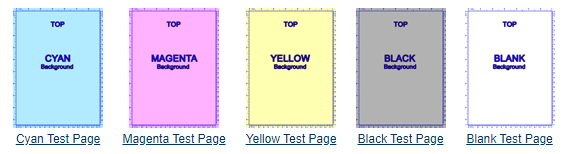
zdroj. HP.com
Ďalším webom ponúkajúcim test tlače je inkys.ca. Ide o jednoduchú testovaciu stránku s tromi vzormi dokumentov a to čiernobiely, farebný a čierno-farebný.
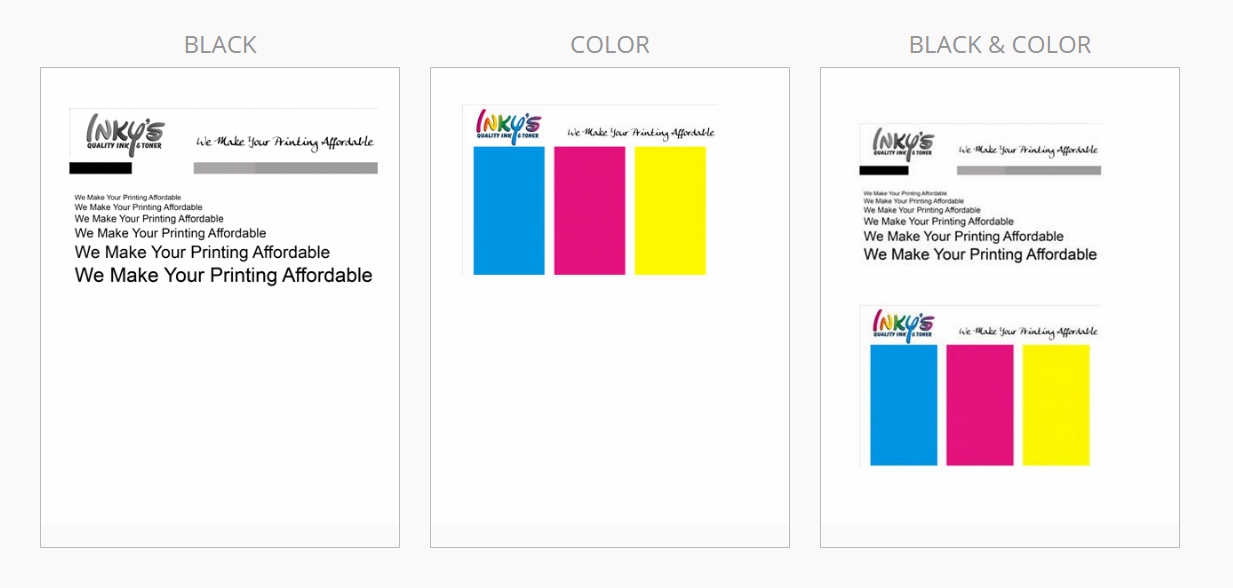
zdroj: inkys.ca
Samotný test môžete urobiť aj priamo cez vlastnosti vašej tlačiarne. Pomocou vyhľadávania v operačnom systéme Windows dáme vyhľadať „ovládací panel“. V ovládacom paneli nasledovne otvoríme kategóriu „Hardvér a zvuk“, ktorý obsahuje aj podkategóriu „Zariadenia a tlačiarne“. Po kliknutí uvidíte vami predvolenú tlačiareň. Kliknete pravým tlačidlom myšky a zobrazí sa vám kontextové menu. Vyberiete „Vlastnosti tlačiarne“. V novom okne pod záložkou „Všeobecné“ nájdete vpravo dole „Vytlačiť skúšobnú stránku“. Potvrdíte a to je všetko. Samozrejme tlačiareň musí byť pripojená a zapnutá.
Niektorí používatelia majú zaužívaný spôsob vytlačiť kontrolnú stránku po procese údržby. Tomu predchádza čistenie trysiek, nastavenie a zarovnanie tlačových hláv. Podľa typu zariadenia po vykonaní údržby môžete zvoliť kontrolnú testovaciu tlač. Tá je zameraná na odstránenie chýb pri tlači, ako sú šmuhy alebo výpadky farieb.
To najlepšie sme si nechali na koniec. Vyskúšali sme metódu skúšobnej tlače cez niektoré webové stránky. Tie v rôznej kvalite ponúkali základné aj rozšírené spôsoby tlače skúšobnej strany. Celkom príjemné nás prekvapila „northlight images“. Ponúka kvalitné snímky bezplatného testovacieho obrázku a to v čiernobielej a farebnej verzii. K tomu je výborne napísaný vysvetľujúci článok, ktorý vás presne informuje o tom, ako boli jednotlivé obrázky pre test vytvorené.
Čiernobiely snímok je navrhnutý tak, aby pomohol používateľom vylepšiť ich čiernobielu tlač. Je optimalizovaný pre tlač vo formáte A4, A3+. V spodnej časti sa nachádza pas prechodu od bielej až k čiernej a odtieňov sivej a opačne. Po ľavej strane sa nachádza gradient vzor a vzorkovnica bielej farby, rôznych odtieňov sivej znova až po čiernu. Na testovacom obrázku nájdete aj ukážku jemnosti detailov v tmavšom a svetlejšom pozadí. Celý obrázok bol vytvorený podľa určitého profilu. Okrem vzorkovnice odtieňov sivej zobrazuje aj dva čiernobiele fotografie na šírku, ktorí zobrazujú rôzne aspekty kvality tlače. Hneď na začiatok musíme s autorom súhlasiť, že pri tlači kvalitných čiernobielych, ale aj farebných obrázkov a fotografií existuje veľa premenných. Dôležitým aspektom je súlad medzi tlačiarňou a jej nastavením, použitým papierom a náplňou do tlačiarne (atramentom, tonerom).
Skúšobný obrázok pre monochromatickú tlačiareň
Testovací obrázok je kolážou 2 fotografií od Keitha Coopera, ktoré vytvoril pre tento účel testovania. Jedna časť zobrazuje svetlú oblohu nad kanálom Hood s veľmi jemným tieňovaním, aby sa zvýraznili jemné prvky oblačnosti a hmly. Druhá časť naopak zobrazuje tmavé tiene v zrúcanine Anasazi (Mesa Verde). Obidve scény sú náročným testom akejkoľvek digitálnej čiernobielej tlače. Okná na obrázku sú úplne čierne, ale vo väčšine hlbokých tieňov sú jemné detaily. Autor upozorňuje na všetky detaily, ktoré by ste mali byť schopný vidieť pre čo najoptimálnejšie nastavenie tlače.
Súbor je samozrejme k stiahnutiu zadarmo. Je určený pre tlač na papier formátu A4 v rozlíšení tlače 300 Dpi. To je typické rozlíšenie tlače aj pre bežné tlačiarne. Ak otvoríte stiahnutý súbor v grafickom programe alebo fotoeditori, prípadne v Photoshope a zmeníte rozlíšenie (bez prevzorkovania), malo by sa to vytlačiť väčšie alebo menšie, bez zmeny kvality. V prípade rozlíšenia tlačiarne môžete tlačiť pri niekoľkých rôznych kvalitách tlače, aby ste zistili, či existuje skutočný rozdiel medzi rôznymi nastaveniami kvality tlače (ktoré často odrážajú odlišné rozlíšenia tlačiarne - dpi).
Na stránke nájdete ďalšie testovacie vzory, podobné testovaniu pri vytváraní ICC profilu na monitore, ako je kruhový patch, obrázok na kontrolu linearity a podobne.
Skúšobný obrázok pre farebnú tlačiareň
Pre farebné tlačiarne sú k dispozícii rôzne farebné obrázky, na ktorých je viditeľné množstvo aspektov pre testovanie farebných skúšobných stránok. Jednotlivé časti koláže testovacieho obrázku je rozdelený na kvadranty. Tie obsahujú 4 tematické obrázky a majú presne dané ku kontrole čoho slúžia.
Kvadrant saturovaných farieb slúži na zobrazenie sýtych farieb pre kontrolu spracovania veľmi intenzívnymi farbami vaším monitorom a tlačiarňou. Na štyroch rôznych obrázkoch so sýtymi farbami môžete pozorovať syntetické stupňujúce sa gradienty fialovej, modrej, azúrovej, červenej, žltej, zelenej a čiernej. Často sú však farebné prechody s vysokou saturáciou mimo dosah väčšiny bežných monitorov.
Kvadrant tón pleti môžeme skontrolovať na portrétových obrázkoch, ktoré ponúkajú niekoľko typov zobrazenia. Napríklad svetlý odtieň pleti pri vyššej intenzite svetla pri veľmi blízkom portréte, kde sú viditeľné odlesky na pleti a jemné detaily vlasov na tmavšom pozadí, čím tmavé zmiešané farby vytvárajú najvyššie množstvo atramentu a jemné svetlé prvky proti nim ukazujú nadmerné zafarbenie a elimináciou úzkych svetlých oblasti. Textilné detaily v bunde možno použiť na kontrolu schopnosti podrobností tieňov na monitore a v tlači. Rozostrené kvety v dolnom pozadí je možné použiť na kontrolu gradácie tlače od farieb po čiernu, či nie sú gradienty prerušené. Všetky malé detaily z demonštrovaných obrázkov možno použiť pre testovanie správneho nastavenia vašej tlačiarne pre farebnú tlač.
Ďalším kvadrantom je krajina a gradienty, ktorý sa skladá rovnako so štyroch testovacích obrázkov.
Posledným kvadrantom je čiernobiela fotografia. Znovu máme štvoricu tentoraz čiernobielych obrázkov, kde môžeme pozorovať detailné textúry a prechody odtieňov sivej alebo plynulé prechody v širokej škále čiernobielych tónov. Obrázky zobrazujú širokú škálu čiernobielych obrazových a grafických prvkov.
Celá webová stránka ponúka veľmi zaujímavé testy a návody pre prácu s digitálnou fotografiou od komerčných fotografov, ktorí takýmto spôsobom šíria posolstvo fotografie. Zakladateľom Northlight Images Photography (2003) je fotograf a odborník Keith Cooper, ktorý spolupracuje s mnohými poprednými inovátormi a výrobcami fotografického priemyslu a všetkým s tým spojeným. Na stránke nájdete nielen zaujímavé fotografie, ale aj nami spomínané testy pre tlač skúšobnej strany a veľa informácií ohľadom manažmentu farieb pre zobrazovanie na monitoroch, vytváraní ICC profilov pre monitor a tlačiareň.
zdroj: northlight-images.co.uk




















































































































































































































